-
如何解决Win10系统下无线网卡无法使用的问题
- 时间:2025-06-30 来源:admin 人气:
Win10系统刚推出不久,便有无数的用户心急火燎地登上体验的大船,去尝鲜Win10的特性,但也要承担Win10尚不稳定的风险。有用户就在升级Win10后发现无线网卡用不了了,怎么解决这问题呢?
以下解决办法适用于:无线网卡驱动正确,至少设备管理器里认为正确安装了,以及无线网卡前有黄色感叹号的情况!
解救措施
第一步、打开设备管理器,对着自己的无线网卡驱动,单击鼠标右键,菜单中选择“更新驱动程序软件”。
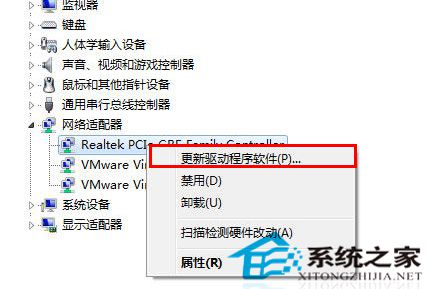
1、一定要记好无线网卡型号,备用。
2、如果按照此方法不能成功,请尝试卸载无线网卡驱动程序,重启电脑,注意重启后,不要让电脑自动安装无线网卡驱动程序,选择以后安装。然后重复上述步骤即可!
第二步、在你希望如何搜索驱动程序软件界面,点击“浏览计算机以查找驱动程序软件”。
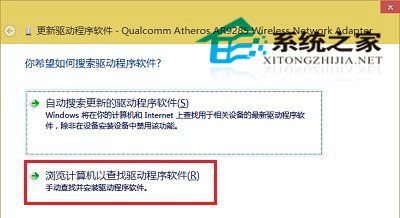
第三步、在接下来“浏览计算机上的驱动程序文件”界面,点击“从计算机的设备驱动程序列表中选取”。

第四步、在选择网络适配器界面,在网络适配器列表中,点击选择刚才记好的无线网卡,然后点击下一步,等待系统自动完成安装后,问题就应该能得到解决了!
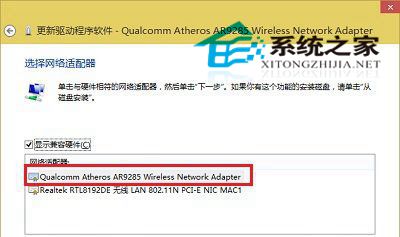
除了使用Win10系统自带的硬件驱动更新程序之外,我们也可以尝试使用集成网卡驱动的第三方驱动安全软件,比如驱动精灵,它也能帮我们解决网卡驱动程序的问题。
相关文章
-
 Win10装完还不到半个月时间,C盘的空间不知怎么的就逐渐地减少了好几个G的容量。如果原本C盘空间分配得大还无所谓,但之前分配得太少,现在不够...2025-06-30 09.06.51
Win10装完还不到半个月时间,C盘的空间不知怎么的就逐渐地减少了好几个G的容量。如果原本C盘空间分配得大还无所谓,但之前分配得太少,现在不够...2025-06-30 09.06.51 -
 电脑暂时不用时,关闭显示器是节约电源的一个好做法。不过,这件事我们用户来做就太麻烦了,系统本身就能完成这个任务。下面要介绍的就是Win...2025-06-30 09.06.50
电脑暂时不用时,关闭显示器是节约电源的一个好做法。不过,这件事我们用户来做就太麻烦了,系统本身就能完成这个任务。下面要介绍的就是Win...2025-06-30 09.06.50 -
 升级了Win10系统后,有些用户发现原始的用户头像并不好看,那么该怎么做,才能将用户头像换成自己喜欢的呢?别着急,现在小编就来告诉你们如何...2025-06-30 09.06.49
升级了Win10系统后,有些用户发现原始的用户头像并不好看,那么该怎么做,才能将用户头像换成自己喜欢的呢?别着急,现在小编就来告诉你们如何...2025-06-30 09.06.49 -
 升级了Win10系统后,有一些用户发现扫描功能不知道怎么使用了。对于Win10里面对原先一些功能的改变,使得用户们都对一些原本熟悉的功能,变得无比...2025-06-30 09.06.48
升级了Win10系统后,有一些用户发现扫描功能不知道怎么使用了。对于Win10里面对原先一些功能的改变,使得用户们都对一些原本熟悉的功能,变得无比...2025-06-30 09.06.48 -
 以前用Win7或XP的时候,我们都可以很方便地通过开始菜单的启动文件夹来添加或删除开机启动项目。后来的Win8系统干脆取消了开始菜单,而如今Win10开...2025-06-30 09.06.46
以前用Win7或XP的时候,我们都可以很方便地通过开始菜单的启动文件夹来添加或删除开机启动项目。后来的Win8系统干脆取消了开始菜单,而如今Win10开...2025-06-30 09.06.46